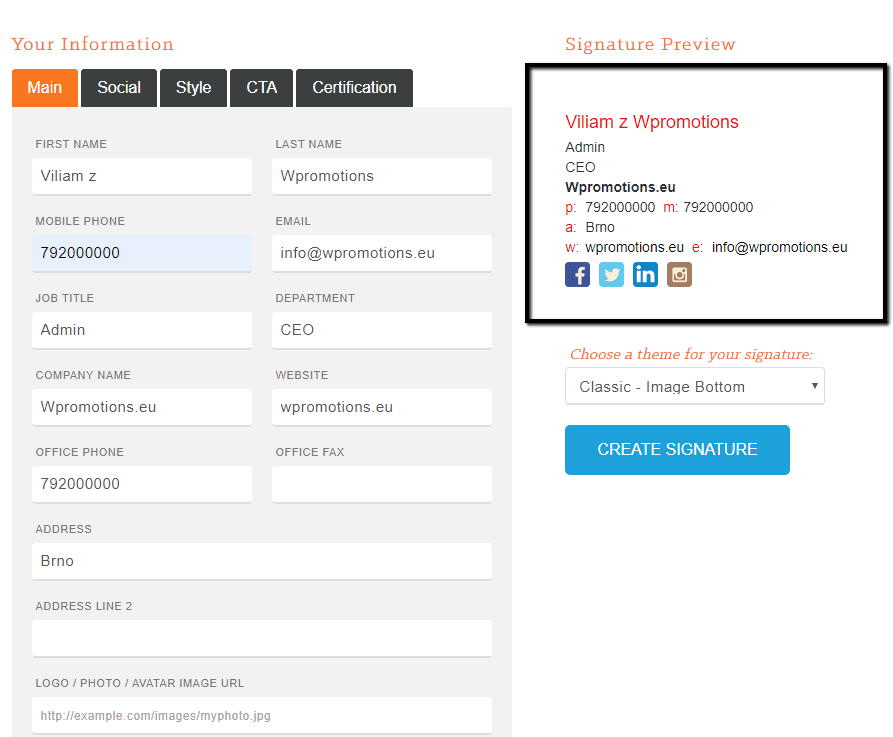Haluatko luoda oman sähköpostin allekirjoituksen? (Gmail, Webmail, Outlook jne.)
Sähköpostin allekirjoitus on väistämätön osa asiakkaan ja yrittäjän välistä nykyaikaista viestintää.
Yrityssähköposti lisää uskottavuutta potentiaalisen asiakkaan silmissä. Luo siis houkutteleva sähköpostin allekirjoitus, joka sisältää kaikki tarvittavat tiedot, kuten puhelinnumeron, sähköpostiosoitteen, yrityksesi nimen, linkin sosiaaliseen mediaan jne.
Ohje ammattimaiseen sähköpostin allekirjoituksen luomiseen – ilmaiseksi
1. Käytämme HubSpotin palvelua Email Signature Template Generator. Syötä kaikki tarvittavat tiedot, kuten nimi (first name), sukunimi (last name), puhelinnumero (mobile phone), sähköpostiosoite, ammattinimike (job title), laitos (department), yrityksen nimi (company name), verkkosivu (website) ja osoite.
2. Jos olet syöttänyt kaikki tiedot ensimmäisessä vaiheessa, jatka vaihtoehdolla ”Social” sosiaalisten medioiden URL-osoitteiden täyttämiseen.
Tämä ulkopuolinen palvelu tarjoaa 4 tunnetuinta vaihtoehtoa: Facebook, LinkedIn, Twitter ja Instagram.
Syötä kyseisten sosiaalisten medioiden URL-osoitteet. Jos sinulla ei ole jonkun palvelun URL-osoitetta, älä täytä sitä.
3. Style-kentässä voit muokata tekstin ja linkin värin jne. Muokkaa sähköpostisi allekirjoituksen väri. 🙂
4. Kun olet tyytyväinen sähköpostisi allekirjoitukseen, klikkaa “Create signature“.
5. Sinun tulee vastata muutamaan kysymykseen ennen kuin pystyt lataamaan sähköpostisi allekirjoituksen. Ei ole väliä mitä kirjoitat, täytä vaan nämä kysymykset ja jatka painikkeella “Download your free signature”.
6. Loistavaa – olet valmis. Painikkeella “Select Signature” valitset luodun allekirjoituksen. Kopioi allekirjoitus (ctrl + c) ja lisää se haluamaasi kohtaan sähköpostiohjelmalla, esim. Gmail tai Ms Outlook. Sähköpostiohjelman asetuksissa etsi vaihtoehto ”Sähköpostin allekirjoitus” (eng. Email signature).
Näyte: Luotu sähköpostin allekirjoitus Gmail-sähköpostiohjelmalla
Lisää mahtavia oppaita
Kuinka lisätä UKK-kirjanmerkkejä Webnode-verkkokauppaan
Haluatko lisätä UKK-kirjanmerkkejä WEBNODE-verkkosivustolle tai verkkokauppaan?Opetusohjelmassa Kuinka näyttää ja piilottaa tekstiä "Lisää tekstiä" -painikkeen klikkauksen jälkeen?" Näytin sinulle helpon tavan piilottaa tekstiä verkossa. Tässä opetusohjelmassa...
Kuinka lisätä lyijykynäanimaatio (kirjoita&pyyhkäise) kotisivustoon
Haluatko houkutella yleisöäsi? Haluatko parantaa verkkosivustoasi? Olen luonut sinulle koodin, jonka avulla voit näyttää kirjoituskynän animaation verkkosivustollasi tai verkkokaupassasi WEBNODEssa. Voit valita koodiin oman tekstisi niin, että kynä...
Kuinka yhdistää oma verkkotunnuksesi tai aliverkkotunnuksesi Webnodeen? Aseta DNS-tietueet helposti
Haluatko muuttaa "webnode" -sivuston URL-osoitteen omaksi verkkotunnukseksi, esim. "verkkotunnukseni.fi" tai "verkkokauppa.verkkotunnukseni.fi"? Oman verkkotunnuksen käyttö sisältyy Premium-paketteihin: Limited, Mini, Standard, Profi ja Business. Kun...
Kuinka linkität Instagramisi Webnoden verkkosivustoon?
VideotutJoten, haluatko NÄYTTÄ nykyiset valokuvasi Instagramistasi Webnode-verkkosivustollasi? Opetusohjelmassa Kuinka lisätä sosiaalisten verkostojen kuvakkeita (FB ja Instagram) Webnode-verkkosivuston yläosaan? Näytin sinulle hyvin yksinkertaisen...
Kuinka lisätä putoavia konfettia verkkokauppaasi
Kuinka lisätä animaatiota – putoavaa konfettia Webnode-sivustoille?Sain Webnoden ilmaisesta tuesta kysymyksen, onko mahdollista lisätä animaatio putoavista konfetista Webnoden verkkosivuille. Kyllä, se on mahdollista – kaikille, jotka etsivät "putoavia konfettia...
Kuinka nimetä uudelleen WEBNODE-verkkokaupan OSTOSKORI painike
Haluatko muuttaa Webnoden verkkokaupan ostoskorin nimen muotoon "Oma ostoskori"? Yksinkertaisen opetusohjelmani avulla pystyt varmasti tekemään sen. Tilaa vain uutiskirjeeni – William Promotions News – ja hanki valmiiksi valmisteltu koodi. ...
Hakukentän lisääminen Webnoden kotisivulle tai verkkokauppaan
Haluatko hakukentän (hakupalkin) verkkokauppaasi/kotisivustolle WEBNODE:lla?Etsitkö yksinkertaista ja tyylikästä hakukenttää, jonka voit sijoittaa Webnoden kotisivustollesi tai verkkokauppaasi?Video-tutorialVideotutorial is only in Slovak language.Opetusohjelmassa...
Lisäpaanelin lisääminen WEBNODE-verkkosivustolle (yhteystiedot ja sosiaaliset kuvakkeet)
Voit helposti lisätä yläpalkin yhteystiedoilla, sosiaalisten verkostojen kuvakkeilla tai valuutan vaihtuminen (verkkokaupassa) tai verkkosivuston kielenvaihtajan (liput).Webnode Ilmaiset -uutisissamme puhuin UUDEN Premium Business-paketin 5 uudesta ominaisuudesta ja 6...
5 uutta mahtavaa ominaisuutta UUDEN verkkokaupan Premium Business-paketin-palvelusta WEBNODEssa
WEBNODE-KATSAUS VERKKOKAUPAN BUSINESS PAKETISTA WEBNODE:ssa Miksi uutta Webnode Business Premium -pakettia pitäisi KOKEILE NYT?Katsotaanpa erittäin suosittua verkkokauppasivustojen rakentajaa WEBNODEa ja sen uutta Premium-pakettia. Uusi Premium Business...
Oliko tästä oppaasta apua? Lähetä se ystävillesi 🙂
- Jak si založit Webnode e-shop v roce 2025? - 5.1.2025
- ⭐Webnode Eerlijk Recensie & Beoordeling - 1.1.2025
- Webnode Recenzia - 1.1.2025